En este tutorial, veremos cómo instalar Chrome en Linux Mint. Google Chrome es un navegador web popular que es adecuado para navegar por sitios web increíbles como este. También cubriremos una mejor alternativa a Chrome que es más fácil de instalar.
Pasos para instalar Google Chrome en Linux Mint
Repasemos los pasos para instalar Google Chrome, que es la versión de Google del navegador Chromium original de código abierto. Dado que Google Chrome no está disponible de forma nativa en los repositorios de paquetes, debemos agregar sus repositorios de Linux e instalar el paquete desde allí.
1. Descargando la Clave para Chrome
Antes de continuar, instale la clave de firma del paquete Linux de Google. Esta clave configurará automáticamente la configuración del repositorio necesaria para mantener actualizadas sus aplicaciones de Google Linux.
wget -q -O - https://dl-ssl.google.com/linux/linux_signing_key.pub | sudo apt-key add -

2. Agregar repositorio de Chrome
Para instalar Chrome, debe agregar el repositorio de Chrome a la fuente de su sistema. Puedes hacer esto con el comando:
sudo add-apt-repository "deb http://dl.google.com/linux/chrome/deb/ stable main"
También puede agregar el repositorio manualmente editando su archivo /etc/apt/sources.list.
3. Ejecute una actualización de Apt
Después de agregar el repositorio de Chrome en el último paso, debe realizar una actualización de apt. El comando para hacer eso es:
sudo apt update
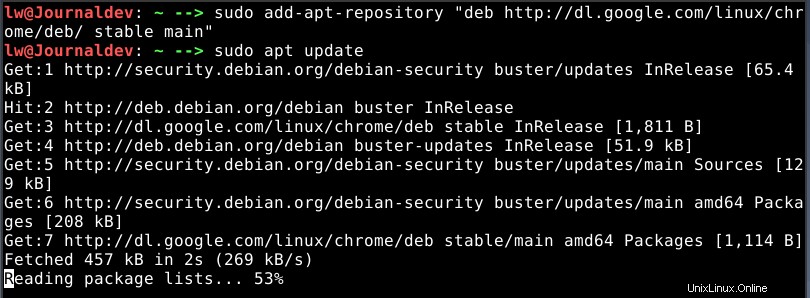
4. Instalar Chrome en Linux Mint
Después de pasar por los comandos anteriores, está listo para finalmente instalar Chrome. El comando para hacer eso es:
sudo apt install google-chrome-stable
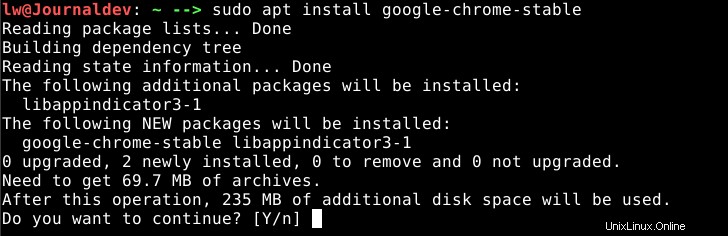
Este comando instala la versión estable de Chrome.
Durante la instalación, se le pedirá que conceda permiso para continuar con la instalación. Presiona 'y' para continuar.
¡Eso es! Ahora puede ejecutar Google Chrome escribiendo:
google-chrome
O puede usar la GUI para ir a sus aplicaciones y encontrar Google Chrome allí.
5. Desinstalar Chrome
Para desinstalar Google Chrome usa el comando:
sudo apt remove google-chrome-stable
Esto eliminará con éxito Google Chrome de su sistema.
Una mejor alternativa:Chromium

Chromium es un código abierto versión de Chrome. Está presente por defecto en los repositorios de Linux. Por lo tanto, no necesitará agregarlo explícitamente.
Para instalar Chromium solo necesitas ejecutar el comando:
sudo apt install chromium-browser
¡Un comando y Chromium está listo para funcionar!
¡Eso es todo, amigos!
En este tutorial, vimos cómo se puede instalar Chrome en sistemas Linux. Aparte de eso, también vimos Chromium, una mejor versión de código abierto de Chrome que está disponible en Linux.